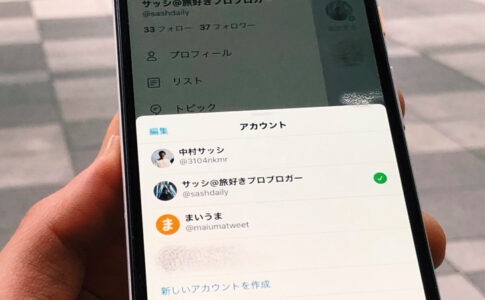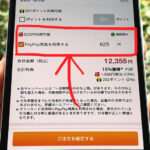こんにちは!インスタ歴10年のサッシです。
複数アカウントを使い分けていますか?これから増やすところですか?
webブラウザ版では不可能だったり、いくつか切り替えできない場合があるのでよ〜く知っておきましょう!
やり方・できない3つの原因・削除方法など、このページでは以下の内容で「インスタのアカウント切り替え」について具体的にお伝えしますね。
やり方は2つ!インスタグラムでアカウント切り替えの仕方【スマホ・pc】
さっそく、アカウントの切り替えの仕方を見ていきましょう。
以下の順番でスマホ・パソコンそれぞれのやり方を紹介していきますね!
スマホアプリでアカウント切り替え【iPhone・Android】
まずはスマホアプリの場合から見てみましょう。
スマホアプリでアカウントを切り替えたいときは2つの方法がありますよ。
以下のどちらかで可能です。
- 選択肢から
- ダブルタップ
まず、基本となるのは選択肢から切り替える方法です。
Instagramアプリを開いたら画面の上のほうにあるユーザーネームをタップしてみてください。
アプリにアカウント追加されている複数アカウントがズラーッと並びます。
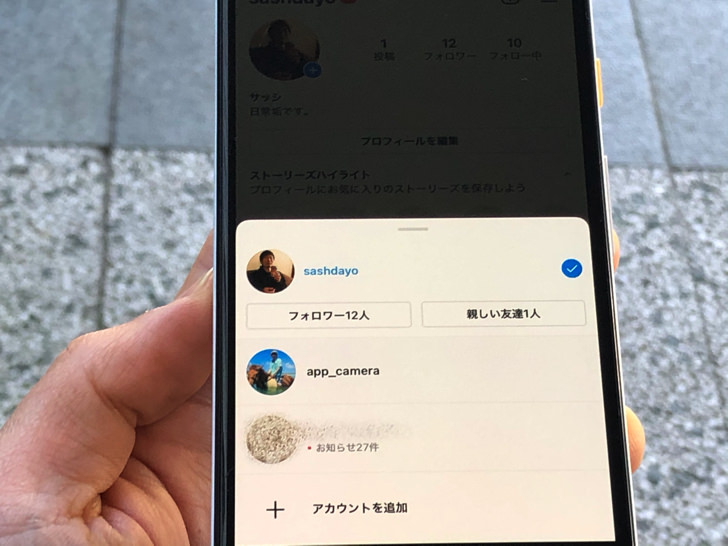
▲複数アカウントから選択
そこから切り替えたいアカウントを選んでタップしましょう。
もう1つはダブルタップで切り替える方法です。
画面の右下にじぶんのアイコン画像がありますよね?
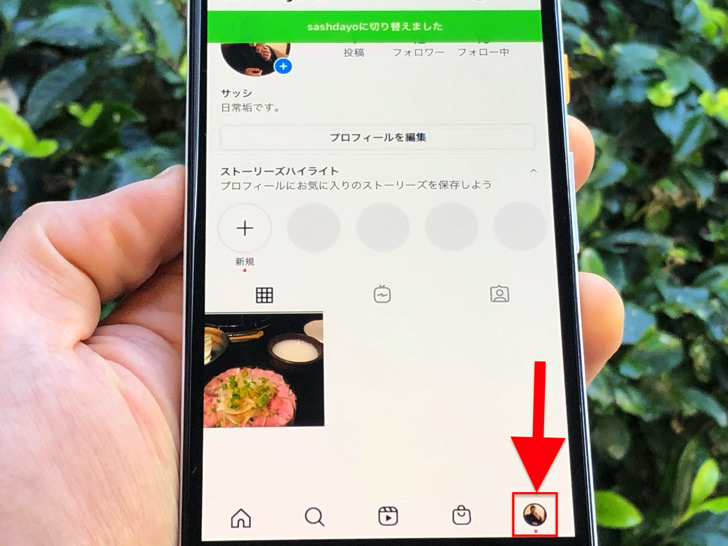
▲じぶんのアイコン画像
そこをダブルタップしてみてください。
サクッとアカウント切り替えされますよ!
昔に比べて楽ちんになったものです(笑)
ちなみにX・Twitterは「三本線マーク > アイコン画像」とタップして切り替えですよ。
パソコンでアカウント切り替え【webブラウザ版】
お次はパソコンの場合です。
pc版インスタを開いたら・・・もう出ています。
じぶんのアカウントの横に「切り替える」って表示されているんですよ!
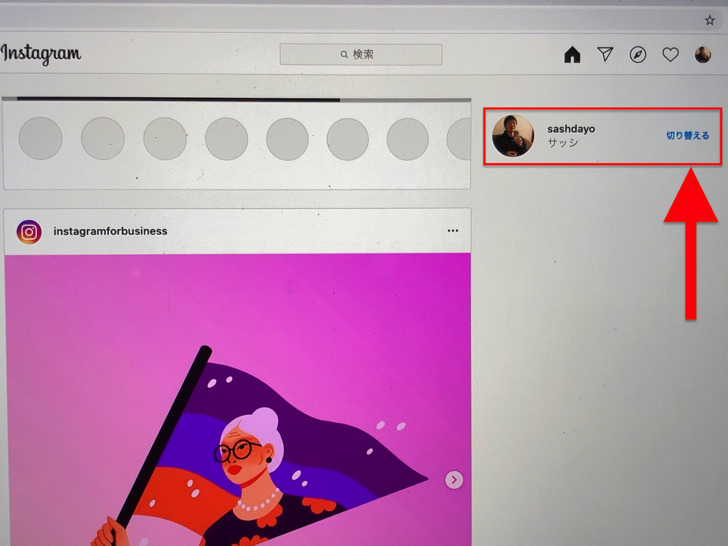
▲切り替える
そこをクリックすれば選択肢が出てきます。
追加されているアカウント名から切り替えたいものを選んでクリックすればokです。
SafariとGoogle Chromeなど、複数のブラウザを入れているならそれぞれ別のアカウントたちをログインさせて切り替え可能ですよ。
例えばアカウントを4つ持っているならSafariでアカウントAとアカウントB、Google ChromeでアカウントCとアカウントDを切り替えなんて使い方もできちゃいます!
なぜだ・・・。インスタでアカウント切り替えできない3つの原因
切り替え方法がわかったところで、うまくできない場合にも触れておきますね。
アカウント切り替えに条件などは特にないので、凍結などされていなければいつでも切り替えできるはずです。
それでもなぜかアカウント切り替えできないときは以下の3つの可能性が考えられますよ。
- アカウント追加していない
- ダブルタップは2つが限界
- スマホでwebブラウザ版
それぞれもう少し説明しますね。
まず、そもそもアカウント追加していないアカウントは選べません。
アカウント追加とはアプリ・ブラウザにログインという意味です。
たとえ新規登録してもアカウント追加していなければそのアプリ・ブラウザでは切り替えできないですよ!
その点はTikTokなどと同じですね。
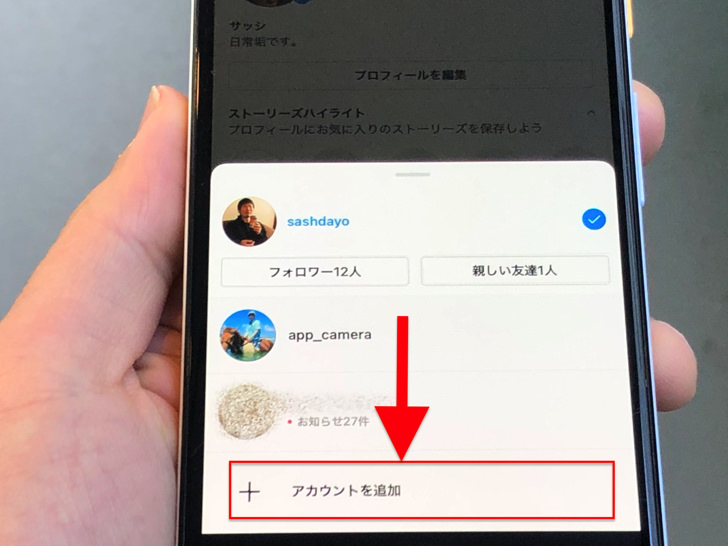
▲最大5アカウントまで追加可能
また、ダブルタップで切り替えは2つが限界です。
たとえ3つ以上アカウント追加していても、ダブルタップ方式では2つのアカウントを切り替えることしかできません。
3つ以上アカウント追加しているならば選択肢方式から選びましょう。

▲ダブルタップは2つ切り替えのみ!
そして「スマホでwebブラウザ版」には注意です。
スマホでSafariやGoogle Chromeから開くwebブラウザ版にはアカウント切り替えがないんです。
裏垢・サブ垢をサクサク切り替えて使いたいならインスタアプリを使いましょう。
あとはアプリ・OSが最新版かどうかやネット接続が安定しているかもチェックしてくださいね。
複数から1つ消したいときは?アカウント切り替えから削除する方法【Instagram】
切り替えの仕方・うまくできない原因がわかったところで、削除方法も紹介しておきますね。
切り替えの候補の中から特定のアカウントを外すこともできます。
それはずばりログアウトによって可能となりますよ。
スマホアプリの場合、以下の順番でタップして進んでみてください。
- じぶんのアイコンをタップ(=プロフィールを表示)
- 三本線マーク
- 設定
- ログアウト
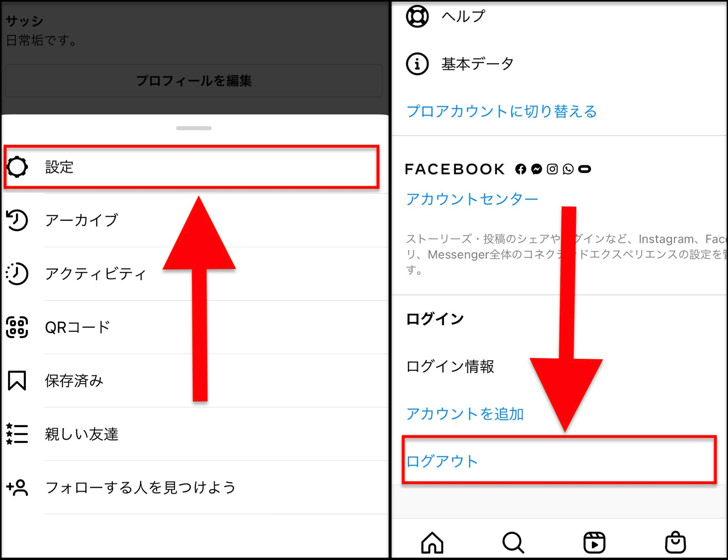
▲左:設定,右:ログアウト
パソコンの場合は「右上のじぶんのアイコン > ログアウト」とクリックすればokです。
ログアウトすればもうそのアプリ・ブラウザでは切り替えの選択肢に登場しませんよ。
もちろんアカウント追加=ログインすれば再び切り替え候補になれます。
まとめ
さいごに、今回の「インスタのアカウント切り替え」のポイントをまとめて並べておきますね。
- スマホアプリは選択肢かダブルタップ
- スマホのwebブラウザ版では切り替えできない
- 選択肢から消したいならログアウト!
スマホをよく使うなら、大切な画像を残す対策はしっかりできていますか?
いつか必ず容量いっぱいになるか機種変するので、大切な思い出の写真・動画は外付けHDDに保存するのがおすすめです。
子どもや恋人とのちょっと見られたくない画像なども絶対に漏らさずに保存できますので。
(ネットにアップすれば流出のリスクが必ずあります)
ロジテックのスマホ用HDDならpc不要でスマホからケーブルを差して直接保存できるので僕はすごく気に入っています。
1万円くらいで1TB(=128GBのスマホ8台分)の大容量が手に入りますよ。